Microsoft hat kürzlich seinen Musikdienst als Groove Music umbenannt und verbessert, und die Benutzer sind ziemlich zufrieden damit. Aber selbst wenn die App gut gestaltet ist, können gelegentlich Fehler auftreten. Diesmal berichteten einige Benutzer, dass die Musik stoppt, wenn die App minimiert wird.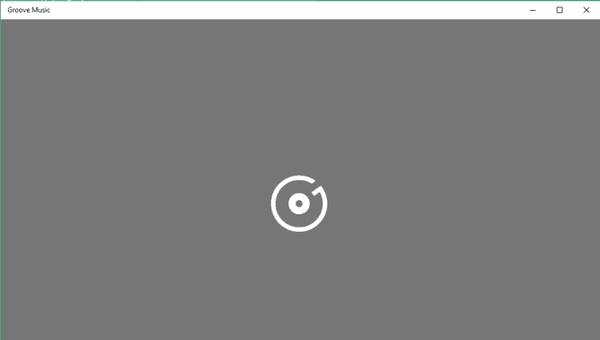
Microsoft-Support und einige andere Personen, die mit diesem Problem konfrontiert waren, berichteten, dass ein einfacher Neustart der App alles lösen wird. Wenn also die Musik aus Ihrer Groove-App stoppt, wenn Sie sie minimieren, sollten Sie als Erstes versuchen, die App neu zu starten. Hoffentlich ist alles in Ordnung. Wenn das Problem nach dem Neustart weiterhin besteht, können Sie noch einige weitere Dinge ausprobieren.
Lösung 1 - Deaktivieren Sie den exklusiven Soundmodus für einige Apps
Einige Anwendungen, wie z. B. Steam, übernehmen möglicherweise die ausschließliche Kontrolle über Ihr Wiedergabegerät. Dies bedeutet, dass alle anderen Apps und Programme stummgeschaltet werden, die nicht im Fokus stehen. Und das hat nichts mit Ihrer Groove Music-App zu tun, aber es schaltet sie stumm, wenn sie minimiert ist. Versuchen Sie also, den exklusiven Soundmodus zu deaktivieren, und überprüfen Sie anschließend, ob Sie Musik abspielen können, wenn die Groove-App minimiert ist. So deaktivieren Sie den exklusiven Soundmodus:
- Klicken Sie mit der rechten Maustaste auf das Lautsprechersymbol in der Taskleiste und öffnen Sie die Wiedergabegeräte
- Öffnen Sie Ihr Standardwiedergabegerät
- Gehen Sie zur Registerkarte Erweitert und deaktivieren Sie Anwendungen die ausschließliche Kontrolle über den Computer erlauben
- OK klicken
Minimieren Sie jetzt Ihre Groove-Musik-App und prüfen Sie, ob der Sound abgespielt wird.
Lösung 2 - Nehmen Sie Groove Music in die Einstellungen zum Energiesparen auf
Wenn Sie Windows 10 auf einem Laptop verwenden, werden durch die Standardfunktion zum Energiesparen einige nicht verwendete Apps deaktiviert, die im Hintergrund ausgeführt werden. Um dies zu verhindern, sollten Sie die gewünschte App, in unserem Fall Groove Music, in den Abschnitt "Zulässige Apps" aufnehmen. Der Batteriesparmodus schaltet sie dann nicht aus, wenn sie sich im Leerlauf befinden. Hier ist genau das, was Sie tun müssen:
- Öffnen Sie das Startmenü und gehen Sie zu Einstellungen
- Gehen Sie zu System
- Klicken Sie auf Battery Saver und dann auf Battery Saver Settings
- Klicken Sie unter Zulässige Apps auf Hinzufügen und wählen Sie Groove Music aus der Liste aus
- Klicken Sie außerdem auf eine Option über den Einstellungen für den Batteriesparmodus, die als "Batterieverbrauch" gekennzeichnet sind. Suchen Sie nach "Einstellungen für die Hintergrund-App ändern" und aktivieren Sie "Groove Music"
Das ist alles, ich hoffe, dieser Beitrag hat Ihnen geholfen, das Groove Music-Problem zu lösen. Wenn Sie andere Probleme mit Windows 10 haben, können Sie in unserem Abschnitt Windows 10 Fix nach der Lösung suchen.
Lesen Sie auch: Fix: Laptop wird nach Windows 10-Upgrade nicht neu gestartet
- Groove-Musik
- Windows 10 beheben
 Friendoffriends
Friendoffriends


